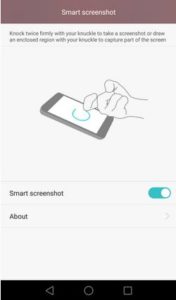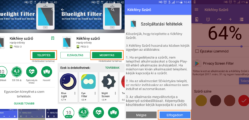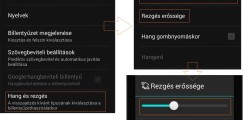Megdöntötted az aktuális csúcsot a kedvenc játékodban? Szeretnél egy vicces SMS-t megosztani a barátaiddal? Esetleg valamilyen hiba jelentkezett a telefonod használata során, amit szeretnél megosztani egy szakértővel? Bármikor előfordulhat, hogy a telefonunkon megjelenített információkat szükségünk lenne elmenteni. Erre a lehető legjobb megoldás a képernyőfotó készítése, amellyel könnyedén, egy pillanat alatt lefotózhatjuk a telefonunk kijelzőjét. Sajnos, nem létezik egy univerzális megoldás, amely bármely androidos készüléken működne, azonban gyártónként többnyire elég elsajátítanunk egyetlen eljárást. Nincs ez másként a Huawei gyártó esetében sem. Az alábbiakban részletezzük a Huawei P8 Lite screenshot készítésének lépéseit útmutatással.
Ez is érdekelhet: Huawei P7 képernyőfotó készítése
Huawei P8 lite screenshot készítés lépései
- Nyissuk meg az elmenteni kívánt tartalmakat a telefonunk kijelzőjére.
- Screenshot készítéséhez nyomjuk le egyidejűleg a Bekapcsolás és a Hangerőcsökkentése gombokat.
- Az elkészült képernyőfotót animáció és hanghatás jelzi.
- Nyissuk le az értesítési panelt, majd érintsük meg a megosztás ikont a kép továbbításához.
- Alapértelmezetten a képernyőképek a Galéria / Képernyőképek mappába kerülnek mentésre.
- Az értesítési sávból azonnal elérhetjük az elkészült képeket.
Ez is érdekelhet: 7 ok, amiért lassan tölt a telefonod
Intelligens asszisztens használata
- Nyissuk meg az Intelligens asszisztens menüpontot a Beállítások / Egyebek alatt.
- Aktiváljuk a listából a Smart Screenshot / Intelligens képernyőfotó opciót.
- Lépjünk ki a Beállításokból és nyissuk meg a fotózni kívánt tartalmat a telefonunkon.
- Egyszerűen koppintsunk kétszer a kijelzőre. Ekkor a telefonunk rezgéssel jelzi a mentés elkészültét.